Иллюстрации сделаны на примере энциклопедии по линейной алгебре "Линеал".
Перед началом работы внимательно прочитайте предупреждения на первой странице энциклопедии.
Энциклопедия на базе системы "Ареола" организована так же, как многие структурированные энциклопедии. Каждое сведение оформлено в виде статьи. По типу содержания статьи делятся на:
В случае утверждения статья содержит или доказательство его справедливости, или ссылку на соответствующую литературу. Некоторые определения могут сопровождаться иллюстративными примерами и пояснениями. Доказательства, ссылки, примеры и пояснения совокупно называются дополнениями.
Все статьи сгруппированы в параграфы, параграфы в главы, главы в разделы. Каждая статья, параграф, глава и раздел имеют индивидуальные названия и номера. Номер раздела всегда однопозиционный, номер главы - двухпозиционный, номер параграфа - трехпозиционный. Позиции отделены точкой. Первая позиция слева означает номер раздела, вторая - номер главы в данном разделе, третья - номер параграфа в данной главе. Номера статей имеют вид: n1.n2-n3, где n1 - номер раздела, n2 - номер главы в разделе, n3 - номер статьи в главе. Номера параграфов в номерах статей не присутствуют.
Все статьи в энциклопедии упорядочены лексикографически по номерам. В настоящее время сведения в энциклопедии размещены по 13 разделам, 60 главам, 253 параграфам и 1531 статьей, между которыми, в свою очередь, зафиксировано 8525 прямых связей.
Энциклопедия на базе системы "Ареола" принципиально отличается от большинства энциклопедий, как в электронном, так и в бумажном варианте. Именно, в ее работе активно используются причинно-следственные связи между статьями. Эти связи вводятся в систему при ее наполнении и означают следующее: если при формировании статьи B использовано сведение, описанное статьей A, то считаем, что B является следствием A. Соответственно, A является причиной или предшественником B. Причинно-следственная связь направлена от A к B. Тем самым на множестве всех статей устанавливается частичный порядок. Данный порядок изображается ориентированным графом, в котором вершины символизируют статьи, параграфы или главы, а дуги - причинно-следственные связи. В системе можно увидеть этот граф. В энциклопедии множество статей выбрано так, что граф причинно-следственных связей не имеет контуров. Если причинно-следственная связь идет от статьи A к статье B, то номер статьи A лексикографически всегда меньше номера статьи B.
Все статьи разделены по уровню сложности на 4 слоя. Слои обозначены цифрами 3,4,5 и 5+. Разметка принадлежности статей тому или иному слою авторская и она не может быть изменена при работе пользователя с энциклопедией. Статья любого уровня сложности причинно-следственно зависит только от статей не более высокого уровня сложности. Уровень 5+ соответствует всему множеству статей. Уровень сложности статей, с которыми планируется работать, выбирается при входе в систему. По умолчанию он равен 5+. Почти всегда номера статей расположены на цветовом фоне, показывающем уровень их сложности. Уровень сложности каждой статьи установлен так, что он всегда не выше уровня оценки знания соответствующего материала.
Независимо от выбранного уровня сложности, в энциклопедии реализуются следующие возможности:
Любая статья в энциклопедии на базе системы "Ареола" может быть помечена. Это можно сделать каждый раз, когда на экране в одной строке появляются одновременно название нужной статьи и символ ![]() . Активизируя в квадрате курсор, мы записываем в него "галочку"
. Активизируя в квадрате курсор, мы записываем в него "галочку" ![]() . Тем самым статья оказывается помеченной. Повторная активизация курсора стирает "галочку" и, соответственно, снимает пометку статьи.
. Тем самым статья оказывается помеченной. Повторная активизация курсора стирает "галочку" и, соответственно, снимает пометку статьи.
Имеется 4 основных режима выбора статей. Они связаны с использованием:
После того, как вы вставляете диск с энциклопедией в дисковод или запускаете систему иным образом, включается программа-сервер и программа управления базой данных. Когда программа сервер работает, в панели задач рядом с часами отображается пиктограмма ![]() .
.
Во время работы сервера компакт диск нельзя вынуть из дисковода.
При завершении работы сервера, после того, как пиктограмма в панели задач пропадет, необходимо некоторое время (обычно несколько секунд) для того, чтобы сервер и база данных полностью закончили работу, поэтому сразу не вынимайте компакт диск из дисковода.
Чтобы продолжить работу с сохраненными выборками, надо предварительно снова запустить сервер. При этом все окна, оставшиеся от предыдущего сеанса работы должны быть закрыты.
Выборки, сохраненные при работе с версией энциклопедии на компакт-диске, нельзя использовать для продолжения работы с Интернет-версией системы и наоборот: выборки, сохраненные в Интернет-версии не будут работать с версией на компакт-диске.
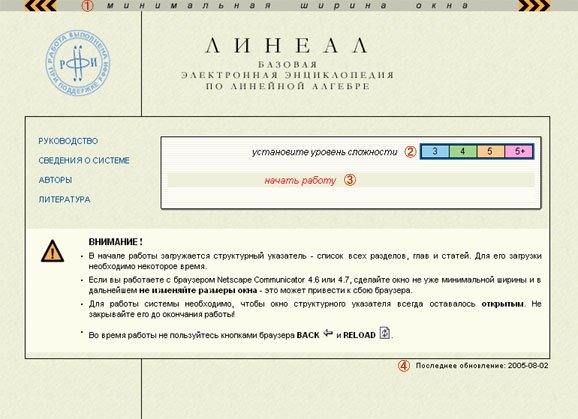
1. Если вы используете браузер Netscape одной из четвертых версий, перед началом работы установите ширину окна не уже минимальной. При работе не изменяйте размеры окна.
2. Установите уровень сложности. Для этого нажмите на цветную зону, соответствующую нужному уровню. Установка определенного уровня сложности исключает из энциклопедии все статьи, уровень сложности которых выше заданного. Во время работы изменять уровень сложности нельзя.
3. Нажмите ссылку "начать работу".
4. Дата последнего изменения базы данных энциклопедии.
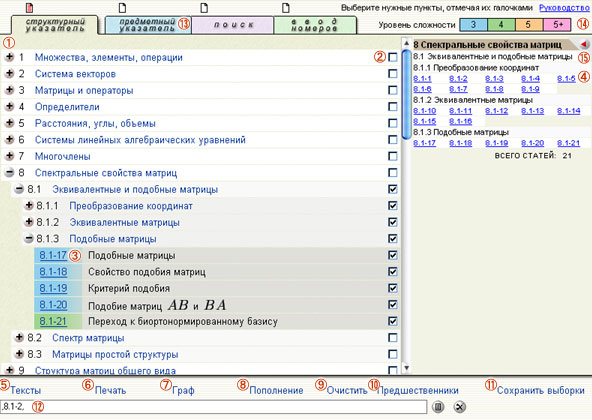
1. Список разделов, глав, параграфов и статей энциклопедии. Нажатие на "+" слева от названия подраздела (раздела, главы или параграфа) разворачивает список - становятся видны подразделы нижнего уровня, входящие в данный. Нажатие на "-" производит обратную операцию - сворачивает список. Нажатие на название подраздела аналогично нажатию на "+" или "-" слева от названия.
2. Поля для выбора разделов, глав, параграфов и статей. Статьи, поле возле которых помечено, составляют выборку сртуктурного указателя. При выборе подраздела в выборку добавляются все статьи, входящие в данный подраздел. Номера подразделов НЕ включаются в выборку.
3. Номера статей являются ссылками на их содержание. При нажатии на номер содержание статьи будет отображено в новом окне. Цветовой фон под номером соответствует уровню сложности статьи.
4. Номера статей, отмеченных в структурном указателе (другими словами, входящих в выборку структурного указателя), сгруппированные по подразделам. Номера статей - ссылки на их содержание.
5. Ссылка "Тексты" служит для показа содержания отмеченных статей: их номеров, уровней сложности, названий, текстов, типов и дополнений. Откроется новое окно браузера, в котором будет отображено содержание всех статей из выборки структурного указателя группами по пять статей.
6. Ссылка "Печать" служит для вывода содержания отмеченных статей в новом окне для их последующей печати на принтере. В отличии от окна, открываемого по ссылке "Тексты", отображается содержание сразу всех статей. Перед открытием окна будет предложено меню, в котором можно выбрать те элементы статей, которые требуется вывести на печать.
7. Ссылка "Граф" служит для визуализации логических отношений между выбранными статьями. Откроется новое окно браузера, в котором будет отображен граф логических отношений, реализованный в виде интерактивной вставки (Java-аплета), позволяющей производить с графом различные операции.
8. Построение теоретических курсов на основе отмеченных статей. Для этого перед активизацией ссылки в структурном указателе надо отметить начальные и конечные статьи курса. После нажатия на ссылку к выборке будут добавлены номера всех статей, которые лежат на всех возможных путях между отмеченными вершинами (начальными и конечными статьями) в графе логических отношений всей энциклопедии. Номера вновь добавленных статей будут выделены красным цветом.
9. Снятие пометок со всех статей (очистка выбоки структурного указателя).
10. Отображение списка номеров статей, являющихся непосредственными логическими предшественниками статей, отмеченных в структурном указателе. Список будет отображен в новом окне браузера.
11. Ссылка "Сохранить выборки" служит для сохранения списков статей, отмеченных в режимах "структурный указатель", "предметный указатель", "поиск" и "ввод номеров", и для объединения этих списков. После активизации ссылки открывается новое окно браузера, которое позволяет производить различные операции с выборками.
12. Строка для просмотра содержания статей с указанными номерами. Номера в эту строку можно добавлять как вручную, так и по ссылками из окна с содержанием статей. Две кнопки справа служат для показа содержания указанных статей и для очистки строки.
13. "Закладки" для переключения режимов поиска и выбора статей. Режимы "предметный указатель", "поиск" и "ввод номеров" отображаются в новом окне браузера. Если окно с одним из этих режимов уже открыто, при нажатии на закладку оно перемещается на передний план.
Над названиями режимов расположены пиктограммы, изображающие лист с загнутым краем ![]() . Белый
лист говорит о том, что в данном режиме нет выбранных статей. Если выбранные статьи есть, над соответствующим режимом пиктограмма становится такой:
. Белый
лист говорит о том, что в данном режиме нет выбранных статей. Если выбранные статьи есть, над соответствующим режимом пиктограмма становится такой: ![]() . Нажатие на такую пиктограмму позволяет посмотреть содержание статей из выборки данного режима.
. Нажатие на такую пиктограмму позволяет посмотреть содержание статей из выборки данного режима.
14. Установленный уровень сложности. Здесь его изменять нельзя.
15. Кнопка отмены последнего изменения выборки. Появляется только после использования одной из функций системы, которые добавляют или удаляют из выборки структурного указателя группы статей. К таким функциям относятся "пополнение", добавление номеров предшественников и загрузка в структурный указатель объединенной выборки. При повторном нажатии возвращает выборку в исходное состояние. После изменения выборки при помощи полей для выбора статей предыдущее состояние выборки забывается и кнопка исчезает.
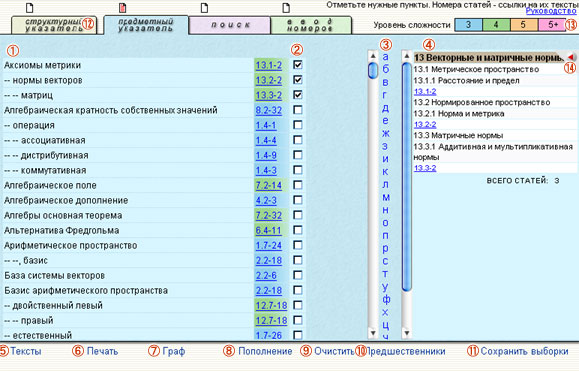
1. Список терминов в алфавитном порядке. Справа - номер статьи, где определяется данный термин. Номер представляет собой ссылку на содержание статьи. Фон соответствует уровню сложности статьи.
2. Поле для пометки статей. Помеченные статьи образуют выборку предметного указателя.
3. Алфавитный указатель для быстрого перехода к нужной части предметного указателя. При нажатии на букву предметный указатель прокручивается, так что первый термин, начинающийся с данной буквы, оказывается первым сверху в видимой на экране части предметного указателя.
4. Номера статей, отмеченных в предметном указателе (другими словами, входящих в выборку предметного указателя), сгруппированные по подразделам. Номера статей - ссылки на их содержание.
5. - 7. Действие аналогично соответствующим функциям структурного указателя, но используется выборка режима "предметный указатель".
8. Построение теоретических курсов на основе отмеченных статей. Для этого перед активизацией ссылки в предметном указателе надо отметить начальные и конечные статьи курса. После нажатия на ссылку к выборке будут добавлены номера всех статей, которые лежат на всех возможных путях между отмеченными вершинами (начальными и конечными статьями) в графе логических отношений всей энциклопедии. Номера вновь добавленных статей будут выделены красным цветом.
9. - 10. Действие аналогично соответствующим функциям структурного указателя, но используется выборка режима "предметный указатель".
11. Действие абсолютно аналогично действию ссылки "Сохранить выборки" в структурном указателе.
12. "Закладки" для переключения режимов поиска и выбора статей. Окно со структурным указателем всегда остается открытым (это требуется для работы энциклопедии), и нажатие на закладку помещает окно структурного указателя на передний план. Режимы "поиск" и "ввод номеров" отображаются в том же окне, что и предметный указатель, поэтому при нажатии на соответствующие им закладки предметный указатель будет закрыт. Выборка предметного указателя при этом сохраняется.
Над названиями режимов расположены пиктограммы, изображающие лист с загнутым краем ![]() . Белый
лист говорит о том, что в данном режиме нет выбранных статей. Если выбранные статьи есть, над соответствующим режимом пиктограмма становится такой:
. Белый
лист говорит о том, что в данном режиме нет выбранных статей. Если выбранные статьи есть, над соответствующим режимом пиктограмма становится такой: ![]() . Нажатие на такую пиктограмму позволяет посмотреть содержание статей из выборки данного режима.
. Нажатие на такую пиктограмму позволяет посмотреть содержание статей из выборки данного режима.
13. Установленный уровень сложности. Здесь его изменять нельзя.
14. Кнопка отмены последнего изменения выборки. Появляется только после использования одной из функций системы, которые добавляют или удаляют из выборки предметного указателя группы статей. К таким функциям относятся "пополнение", и добавление номеров предшественников. При повторном нажатии возвращает выборку в исходное состояние. После изменения выборки при помощи полей для выбора статей предыдущее состояние выборки забывается и кнопка исчезает.
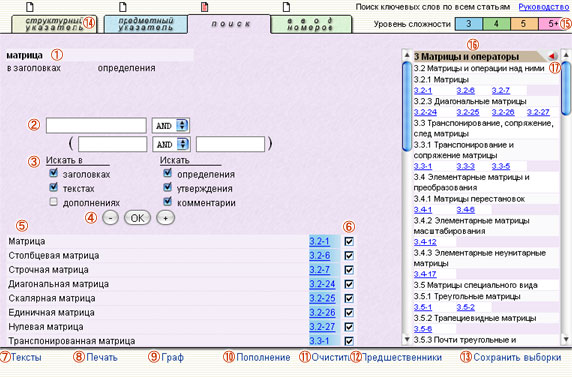
Кнопки и некоторые другие детали интерфейса имеют вид, установленный операционной системой, и могут отличаться от изображенных на рисунке.
1. Параметры последнего поиска: ключевые слова (на иллюстрации: одно слово "матрица"), по каким частям статей производился поиск (на иллюстрации поиск производился в заголовках статей), какие типы статей искались (на иллюстрации - определения).
2. Поля для записи ключевых слов и выпадающие списки для выбора логических операций, определяющих условие поиска. Ключевые слова ищутся без учета регистра первой буквы, склонения слов не учитываются. Если требуется найти все формы слова, например "матрица", надо в параметрах поиска не указывать изменяющеюся часть слова, то есть в нашем примере написать "матриц".
3. Поля, определяющие, по каким частям статей производить поиск и какого типа статьи искать.
4. Кнопка "ОК" - обычный поиск, кнопка "-" вычитает результаты нового поиска из результатов предыдущего, кнопка "+" добавляет результаты нового поиска к результатам предыдущего. Кнопками "+" и "-" можно пользоваться многократно.
5. Список статей, найденных в результате поиска, или полученных в результате добавления или вычитания результатов последнего поиска из выборки режима "поиск".
6. Поля для пометки статей. Помеченные статьи и только они составляют выборку режима "поиск". Кнопки "+" и "-", помеченные на рисунке цифрой (4), добавляют или вычитают результаты нового поиска именно к множеству отмеченных статей (выборке режима "поиск").
7. Ссылка "Тексты" служит для показа содержания отмеченных статей. Откроется новое окно браузера, в котором будет отображено содержание всех статей из выборки режима "поиск" группами по пять статей, при этом все ключевые слова использовавшиеся при поиске будут выделены разными цветами, но только в тех частях статей, где производился их поиск. Заметим, что если использовались кнопки "+" или "-" (4), то ключевых слов может быть больше трех. Все они будут помечены в содержании статей.
8. - 12. Имеют те же функции, что и в предметном указателе, но используют выборку режима "поиск".
13. Действие абсолютно аналогично действию ссылки "Сохранить выборки" в структурном указателе.
14. См. пункт (12) в описании предметного указателя.
15. См. пункт (13) в описании предметного указателя.
16. Номера статей, составляющих выборку режима "поиск", сгруппированные по подразделам. Номера статей - ссылки на их содержание.
17. См. пункт (14) в описании предметного указателя.
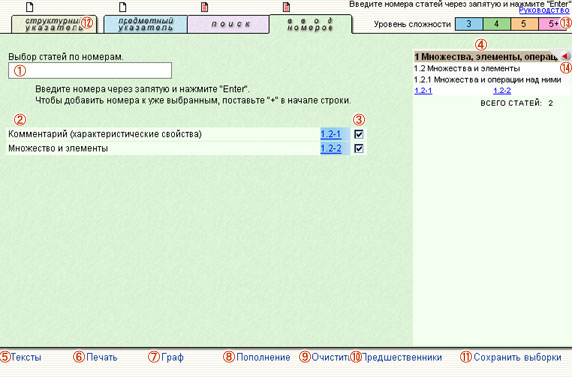
1. Поля для ввода номеров статей. Для добавления статей к выборке режима "ввод номеров", перед списком поставьте "+".
2. Список статей, номера которых были указаны. Если был указан номер статьи, уровень сложности которой превышает установленный, то такая статья не появляется в списке.
3. Поля для выбора статей. Статьи, поле возле которых отмечено, и только они составляют выборку режима "ввод номеров".
4. Список номеров статей, составляющих выборку режима "ввод номеров". Номера статей - ссылки на их содержание.
5. - 14. См. соответствующие пункты описания предметного указателя.
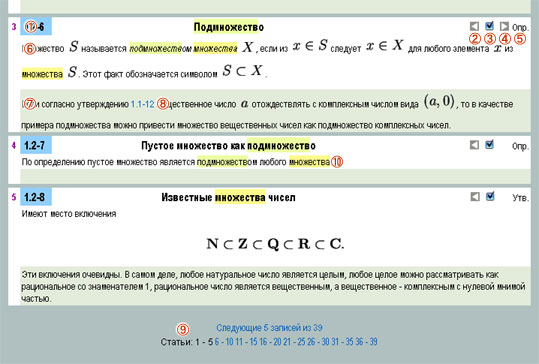
1. Номер статьи. Фон соответствует уровню сложности.
Фиолетовый номер слева - порядковый номер статьи в выборке.
Справа - название статьи.
2. Открытие в новом окне браузера списка статей, логически предшествующих данной. При наведении курсора мыши на стрелку отображается количество непосредственных предшественников.
3. Поля для добавления статьи к выборке структурного указателя. Если поле помечено, значит статья входит в выборку структурного указателя, и не входит в противном случае.
4. Открытие в новом окне браузера списка статей, логически следующих за данной. При наведении курсора отображается количество непосредственных следствий.
5. Тип статьи. "Опр." - определение, "Утв." - утверждение, "Ком." - комментарий.
6. Текст статьи.
7. Дополнение.
8. Ссылки на другие статьи в тексте и дополнении. При активации номер, на который указывает ссылка, добавляется в строку для отложенного просмотра (12) в окне структурного указателя.
9. Ссылки на другие группы по пять статей. Указаны порядковые номера статей в выборке. При наведении курсора мыши на одну из групп отображаются номера статей, входящих в данную группу.
10. При открытии содержания статей из режима "поиск" в названиях, текстах и дополнениях подсвечиваются ключевые слова, но только в тех частях статей, где по ним производился поиск.
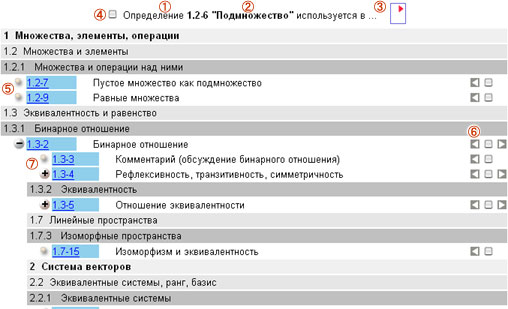
1. Тип статьи.
2. Номер и название статьи.
3. Перед списком логических следствий статьи пишется "используется в..." и на рисунке красная стрелка указывает вправо, а перед списком предшественников пишется "использует..." и красная стрелка указывает влево.
4. Поле для добавления статьи в выборку структурного указателя. Состояние поля показывает, входит ли статья в выборку или нет.
5. Список статей-предшественников, сгруппированный по подразделам. Непосредственные предшественники имеют минимальный отступ слева. Номера статей - ссылки на их содержание. Фон под номером указывает на уровень сложности соответствующей статьи. Есть Слева от номера стоит кнопка "+", значит эта статья имеет предшественников, если мы смотрим список предшественников, и имеет следствия, если мы смотрим список следствий.
6. Кнопки для вызова списков предшественников, следствий и для добавления статей в структурный указатель. Аналогичны кнопкам 2.-4. в окне с содержанием статей.
7. Нажатие на "+" слева от номера статьи раскрывает список ее предшественников, если мы смотрим предшественников, и список следствий, если мы смотрим следствия какой-то статьи. Добавленные в список статьи будут расположены под той статьей, к которой они относятся, и будут иметь больший отступ слева. Кнопка "+" возле статьи будет заменена кнопкой "-", нажатие на которую удаляет из списка ее логических предшественников или следствия, то есть возвращает список в исходное состояние. Вновь добавленные статьи также могут иметь логических предшественников или следствия, и тогда возле таких статей будет присутствовать кнопка "+". Таким образом можно углубляться в список предшественников или следствий на неограниченную глубину. Вновь добавляемые статьи будут всегда располагаться в списке под той статьей, к которой относятся, и с большим отступом слева, чем у исходной статьи.
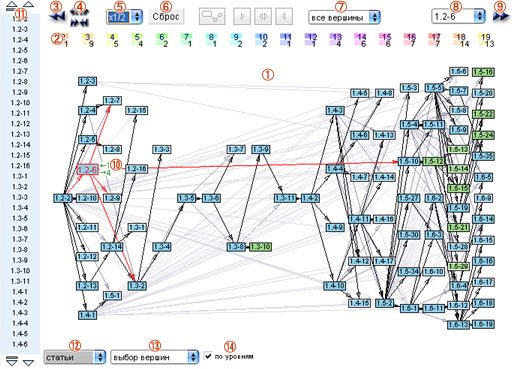
Выпадающие списки имеют вид, установленный операционной системой, и могут отличаться от изображенных на рисунке.
1. Поле для отображения графа логических отношений между выбранными статьями. Статьи представлены в виде цветных прямоугольников, а логические отношения - стрелками между ними. На иллюстрации - граф в ярусно-параллельной форме, когда вершины расположены на вертикальных уровнях. Уровень вершины определяется длиной самого длинного пути до нее от одной из начальных вершин графа, которые располагаются на первом уровне.
Дуги, связывающие вершины соседних ярусов, имеют черный цвет, но по мере удаления уровней дуги, соединяющие вершины на них, становятся бледнее. Дуги, связывающие видимые вершины с невидимыми, не отображаются на экране. Чтобы их увидеть надо выбрать вершину и включить режим просмотра выбранных вершин (см. пункты 13 и 7).
2. Цветные прямоугольники сверху обозначают уровни ярусно-параллельной формы графа. Цифры в верхнем ряду - номера уровней, в нижнем ряду - количество вершин на данном уровне.
3. Если граф целиком не умещается на экране, некоторые уровни ярусно-параллельной формы не отображаются (на иллюстрации отображены со 2-го по 19-й уровни). Конпка (3) служит для смещения видимых на экране уровней к начальным вершинам (в сторону уменьшения номеров уровней). См. также пункт 9.
4. Верхняя кнопка служит для увеличения количества видимых на экране уровней ярусно-параллельной формы, нижняя - для уменьшения. Существует ограничение - максимальное количество видимых на экране уровней, которое зависит от масштаба.
5. Масштаб, определяющий видимые размеры вершин и максимальное количество уровней, которое может отображаться на экране. Может принимать значения "x1", "x1/2" и "x1/4". В масштабе "x1" вершины самые большие, максимальное количество уровней минимально, а в масштабе "x1/4", наоборот, вершины самые маленькие, но максимально количество уровней, которые могут быть отображены на экране.
6. Сброс выделенных вершин. (См. пункт 13).
7. Переключатель режимов отображения вершин: "все вершины", "выбранные" - только те вершины, которые были предварительно выбраны (см. пункт 13), "конечные" - только вершины, из которых не выходят дуги. Конечные вершины имеют белую рамку.
8. Выпадающий список выбранных вершин.
9. Смещение видимых на экране уровней в сторону увеличения их номеров. См. также пункт 3.
10. При наведении курсора мыши на одну из вершин графа, она немного увеличивается в размерах, красным цветом подсвечиваются все дуги, входящие и выходящие из нее, рядом отображаются количество входящих в нее (сверху) и выходящих из нее (снизу) дуг.
11. Упорядоченный список номеров статей для их быстрого поиска в графе. При наведении курсора мыши на номер в списке, соответствующая вершина в графе подсвечивается, если она видима. В том случае, если вершина не видна, нажатие на номер в списке приводит к смещению видимых на экране уровней графа таким образом, что соответствующая номеру вершина оказывается в крайнем левом или правом видимом уровне. Кроме того, при включенном режиме "выбор вершины" селектора (13), нажатие на номер в списке добавляет соответствующие вершину в список выбранных. Пара кнопок сверху и снизу списка - для его прокрутки. Левые кнопки прокручивают список постранично, правые - по одному номеру за раз.
12. Переключение между графом логических отношений статей, параграфов и глав. Графы логических отношений параграфов и глав строятся следующим образом: если хотя бы одна из статей одного параграфа (главы) связана со статьей из другого параграфа (главы), то параграфы считаются логически связаны. Направление связи между ними определяется направлением связи между их статьями, которые могут быть связаны только в одну сторону: статьи с меньшими номерами обязательно будут предшествовать статьям с большими номерами, а значит и параграф (глава) с меньшим номером будет предшествовать параграфу (главе) с большим.
13. Переключатель режимов работы с графом. В режиме "выбор статей" нажатие на вершины добавляет их в список выбранных. В режиме "тексты" нажатие приводит к добавлению номера вершины в список статей для просмотра содержания. При включении режима "тексты" номера вершин подчеркиваются. Режим "двигать вершины" служит для перемещения вершин. В ярусно-параллельной форме вершины двигаются только вертикально, в плавающей форме можно двигать вершины в любом направлении. Для переключения формы графа служит селектор (14). Чтобы зафиксировать вершину в новой позиции, надо отпустить ее в тот момент, когда вершина имеет бледный цвет. Чтобы снять фиксацию вершины, надо снова нажать на нее и отпустить в тот момент, когда ее цвет станет ярким. При включении режима "двигать вершины" указатель мыши, который в режимах "выбор статей" и "тексты" представляет собой кисть с выпрямленным указательным пальцем, принимает обычный вид стрелки.
14. Включение и выключение режима расположения графа в ярусно-параллельной форме. Когда селектор выключен, граф отображается в "плавающей форме". Это значит, что вершины могут свободно передвигаться. При этом на них действуют силы: вершины отталкиваются друг от друга, а дуги стремятся иметь определенную длину.
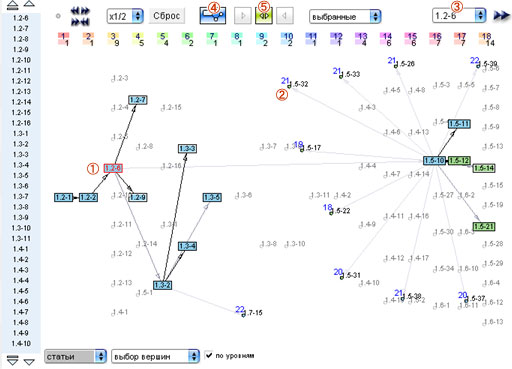
В режиме показа выбранных вершин цветом выделяются только выбранные вершины и вершины, связанные с выбранными на определенное количество шагов (задается переключателем (4)) в определенную сторону (указывается при помощи кнопок (5)).
1. Выбранная вершина (на иллюстрации выбранная вершина одна, но их может быть неограниченное количество).
2. Если вершина, связанная с выбранной, находится за пределами видимых уровней, она отображается в виде цветного кружка. Синий номер - номер уровня ярусно-параллельной формы, на которой расположена данная вершина.
3. Выпадающий список выбранных вершин.
4. Переключатель длины отображаемых связей. Имеет три состояния. Первое - показывать только выбранные вершины, второе - выбранные вершины и вершины, непосредственно связанные с ними в ту или иную сторону. Третье - показывать выбранные вершины и все вершины, связанные с ними в пределах двух шагов по дугам графа в ту или сторону.
5. Три кнопки, задающие направление отображаемых связей. Слева направо: показывать выделенные вершины и их следствия; показывать как следствия, так и предшественников; показывать только предшественников.
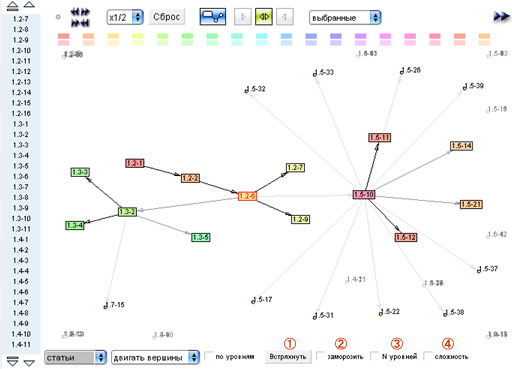
Тот же граф, что и на предыдущей иллюстрации, в плавающей форме. Вершины свободно передвигаются под действием внешних сил: вершины отталкиваются друг от друга, а дуги, стремясь иметь определенную длину, стягивают или расталкивают вершины, которые они связывают. Вершины раскрашены в цвета соответствующих уровней.
1. Слегка изменить положение всех вершин графа на экране.
2. Зафиксировать положение всех вершин графа.
3. Отобразить возле вершин номера их уровней в ярусно-параллельной форме.
4. Раскрасить вершины в цвета уровней сложности соответствующих статей (как в ярусно-параллельной форме).
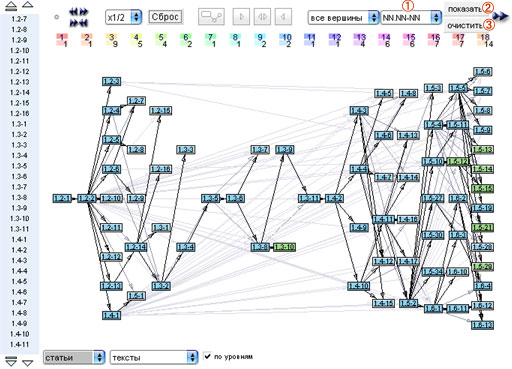
Включается выбором режима "тексты" из выпадающего списка (4). Номера вершин подчеркиваются, подтверждая включение режима отбора статей для просмотра содержания. Отбор статей производится нажатием на соответствующие вершины.
1. Выпадающий список отобранных для просмотра статей.
2. Отобразить отобранные статьи в окне для просмотра содержания.
3. Очистить список.
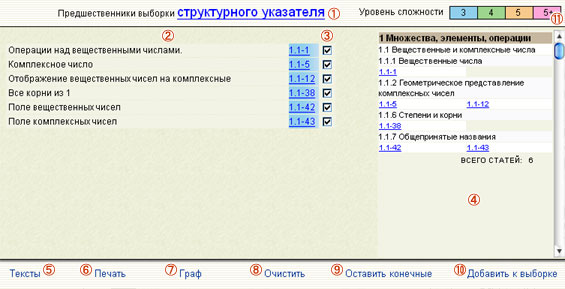
1. Заголовок. Синяя подчеркнутая часть заголовка - ссылка, нажатие на которую переводит окно с соответствующим режимом на первый план.
2. Список названий и номеров статей, являющихся непосредственными предшественниками статей из выборки (в примере - выборки структурного указателя). Те статьи, которые хотя являются предшественниками статей из выборки, сами также входят в выборку данного режима не включаются в список предшественников. Номера статей - ссылки на их содержание. Фон под номером соответствует уровню сложности данной статьи.
3. Поля для исключения и добавления статей в список предшественников.
4. Список статей, отмеченных в списке предшественников, сгруппированный по подразделам. Номера статей - ссылки на их содержание.
5. - 7. Аналогичны ссылкам 5 - 7 структурного указателя.
8. Снимает пометки возле всех предшественников.
9. Оставить отмеченными только те статьи, которые не имеют следствий среди отмеченных статей в данном списке.
10. Добавить отмеченные статьи к выборке соответствующего режима.
11. Установленный уровень сложности. Здесь его изменять нельзя.
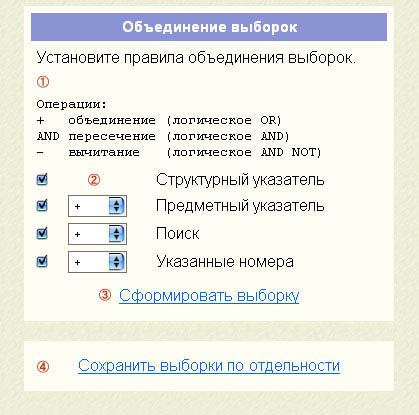
1. Группа функций для объединения выборок.
2. Поля для выбора слева позволяют выбрать те выборки, которые будут учитываться при объединении. Выпадающие списки служат для выбора той операции, которая будет применена к выборке указанного справа раздела. Порядок следования операций всегда таков: берется выборка раздела, указанного в самом верху, затем, используя операцию, установленную во второй строке, она объединяется со выборкой второго раздела. Полученная в результате выборка объединяется с выборкой третьего раздела и так далее сверху вниз по всем выборкам, которые отмечены галочками в полях справа.
3. Ссылка для объединения выборок. Полученная в результате объединенную выборку можно потом либо сохранить, либо загрузить в структурный указатель и продолжить работу с ней.
4. Ссылка для сохранения выборок по отдельности. При возобновлении работы с сохраненными выборками они все будут загружены в соответствующие разделы перед началом работы.

Страница, появляющаяся после активизации ссылки (3) "сформировать выборку" в окне объединения выборок. Объединенная выборка сформирована. Чтобы ее сохранить надо сохранить этот файл на компьютере. Если потом открыть этот файл в браузере, возможно на другом компьютере, отображенная страница будет содержать ссылку, которой необходимо воспользоваться, чтобы продолжить работу с сохраненной выборкой: загрузится структурный указатель, в котором будут отмечены все статьи из объединенной выборки и только они.
1. Чтобы загрузить объединенную ссылку в структурный указатель и сразу продолжить работу с ней, нажмите эту ссылку.
2. Установленный уровень сложности. Здесь его изменять нельзя.
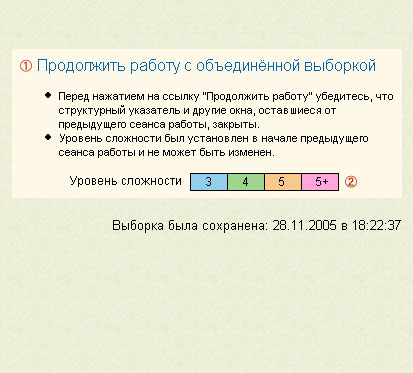
Эта страница отображается при открытии в браузере файла с сохраненной объединенной выборки. Перед продолжением работы с выборкой из сохраненного файла необходимо ЗАКРЫТЬ все окна браузера, относящиеся к предыдущему сеансу работы с энциклопедией. Необходимо также чтобы веб-сервер, с которым велась работа в предыдущем сеансе, был доступен.
1. Ссылка для продолжения работы с выборкой.
2. Уровень сложности сохраненной выборки. Его менять нельзя.

Эта страница отображается после активизации ссылки (4) "Сохранить выборки по отдельности" в окне объединения и сохранения выборок. Она содержит выборки всех четырех разделов. Чтобы ее сохранить надо сохранить этот файл на компьютере. Если потом открыть этот файл в браузере, возможно на другом компьютере, отображенная страница будет содержать ссылку, которой необходимо воспользоваться, чтобы продолжить работу с выборками.

Эта страница появляется, если открыть в браузере файл с сохраненными по отдельности выборками. Перед продолжением работы с выборками из сохраненного файла необходимо ЗАКРЫТЬ все окна браузера, относящиеся к предыдущему сеансу работы с энциклопедией. Необходимо также чтобы веб-сервер, с которым велась работа в предыдущем сеансе, был доступен.
1. Ссылка для продолжения работы с сохраненными выборками.
2. Уровень сложности сохраненных выборок. Его менять нельзя.